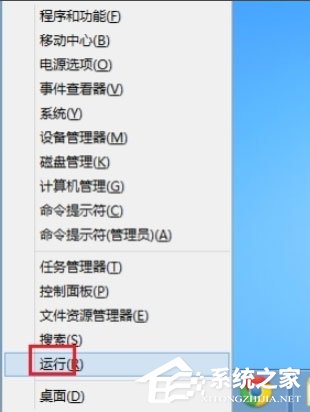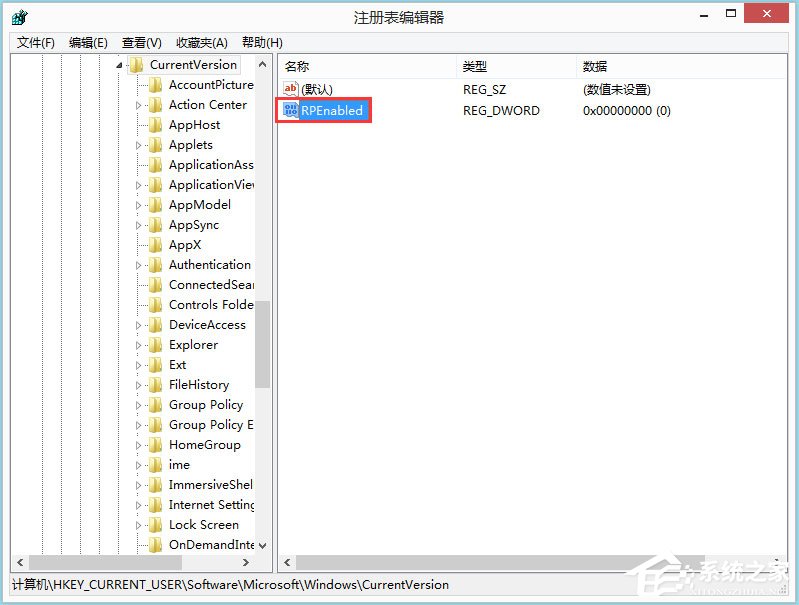Win8系统如何进行内存检测?Win8系统进行内存检测的方法
很多时候,如果内存出现问题,就会导致电脑出现黑屏、蓝屏等情况,对电脑的损害极大。所以,为了防止这一情况的发生,我们应该经常进行内存检测,检测内存情况。那么,Win8系统如何进行内存检测呢?下面,我们就一起往下看看Win8系统进行内存检测的方法。
方法/步骤
1、按搜索快捷键Win+Q,输入“内存”来查询工具;
2、在查询结果里边选择“诊断计算机的内存问题”;
3、选择Windows内存诊断工具之后,会有选项出现,询问“立即重新启动并检查问题”和“下次启动计算机检查问题”,如果选择“立即重新启动并检查问题”, 请先保存自己的工作,如果选择“立即重新启动并检查问题”, 会在下次重启计算机时检查;
4、如下界面是内存检测界面,检测总共分两个阶段,如果内存有问题会提示;
5、检查完成之后会自动重启系统,在系统底下会提示检查结果。
以上就是Win8系统进行内存检测的具体方法,按照以上方法进行操作,就可以轻松使用Win8系统自带的内存检测工具进行内存检测了。
系统下载排行榜71011xp
【纯净之家】Windows7 64位 全新纯净版
2番茄花园 Win7 64位 快速稳定版
3【纯净之家】Windows7 SP1 64位 全补丁旗舰版
4JUJUMAO Win7 64位纯净版系统
5【纯净之家】Windows7 32位 全新纯净版
6【纯净之家】Win7 64位 Office2007 办公旗舰版
7【雨林木风】Windows7 64位 装机旗舰版
8【电脑公司】Windows7 64位 免费旗舰版
9JUJUMAO Win7 64位旗舰纯净版
10【深度技术】Windows7 64位 官方旗舰版
【纯净之家】Windows10 22H2 64位 游戏优化版
2【纯净之家】Windows10 22H2 64位 专业工作站版
3【纯净之家】Windows10 企业版 LTSC 2021
4【纯净之家】Windows10企业版LTSC 2021 纯净版
5【深度技术】Windows10 64位 专业精简版
6联想Lenovo Windows10 22H2 64位专业版
7JUJUMAO Win10 X64 极速精简版
8【雨林木风】Windows10 64位 专业精简版
9深度技术 Win10 64位国庆特别版
10【纯净之家】Win10 64位 Office2007 专业办公版
【纯净之家】Windows11 23H2 64位 游戏优化版
2【纯净之家】Windows11 23H2 64位 专业工作站版
3【纯净之家】Windows11 23H2 64位 纯净专业版
4风林火山Windows11下载中文版(24H2)
5【纯净之家】Windows11 23H2 64位 企业版
6【纯净之家】Windows11 23H2 64位 中文家庭版
7JUJUMAO Win11 24H2 64位 专业版镜像
8【纯净之家】Windows11 23H2 64位专业精简版
9【纯净之家】Windows11 23H2 64位 纯净家庭版
10JUJUMAO Win11 24H2 64位 精简版镜像
深度技术 GHOST XP SP3 电脑专用版 V2017.03
2深度技术 GGHOST XP SP3 电脑专用版 V2017.02
3Win7系统下载 PCOS技术Ghost WinXP SP3 2017 夏季装机版
4番茄花园 GHOST XP SP3 极速体验版 V2017.03
5萝卜家园 GHOST XP SP3 万能装机版 V2017.03
6雨林木风 GHOST XP SP3 官方旗舰版 V2017.03
7电脑公司 GHOST XP SP3 经典旗舰版 V2017.03
8雨林木风GHOST XP SP3完美纯净版【V201710】已激活
9萝卜家园 GHOST XP SP3 完美装机版 V2016.10
10雨林木风 GHOST XP SP3 精英装机版 V2017.04
热门教程
装机必备 更多+
重装工具